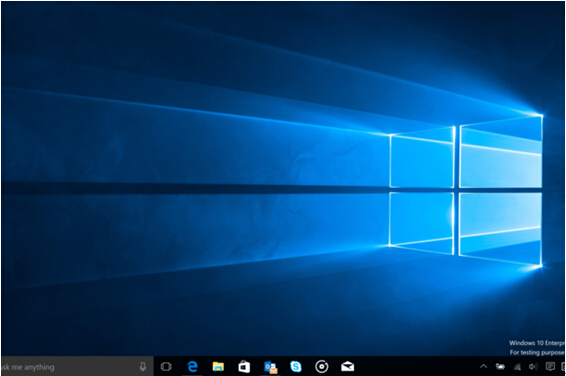【外翻】如何创建与运用Windows10密码重设盘
Windows 10是美国微软公司研发的跨平台及设备应用的操作系统。是微软发布的最后一个独立Windows版本。Windows 10共有7个发行版本,分别面向不同用户和设备。截止至2018年3月7日,Windows 10正式版已更新至秋季创意者10.0.16299.309版本,预览版已更新至春季创意者10.0.17120版本
如果您在Windows10的本地用户帐户,这是不是一个坏主意,有以防万一你无法访问您的帐户的密码重设盘。
密码重设盘是包含您的帐户信息和密码的USB驱动器。您可以使用密码重设盘,当你忘记它,无法访问您的帐户重置您的Windows密码。
创建密码重设盘是一个积极的步骤时,您可以登录到您的用户帐户采取。创建重置磁盘后,将其存放在安全的地方,如果您忘记了密码才能使用。
注:只能用于本地帐户创建密码重设盘在Windows10。要重置的密码Microsoft帐户,你必须去忘记我的密码可在微软网站的登录页面上的链接。
要创建密码重设盘在Windows10:
登录到操作系统与您要创建密码重设盘的本地用户帐户。
一个空白的USB驱动器连接到您的计算机。
当桌面窗口中,右键单击开始按钮。
点击控制面板在出现的快捷菜单。
从控制面板窗口的右上角,确保查看方式设置为类别。
单击用户帐户类别。
点击从用户帐户窗口的右侧窗格中的用户帐户。
从下一个窗口的左侧窗格中,单击创建密码重设盘。
在忘记密码向导的欢迎页上,单击下一步。
在下一个窗口中,挑选了我想创建一个密码密钥盘在以下驱动器的下拉列表中选择连接的USB驱动器。
单击下一步继续。
输入当前的密码,在当前用户帐户密码字段,然后单击下一步。
在下一个窗口中,等到密码重设磁盘创建,然后单击下一步完成后。
单击向导的最后一个窗口完成。
拔下USB驱动器,并保持在一个安全的地方。
要使用密码重设盘,当您忘记或遗失密码:
电力您的Windows10的计算机上。
在登录窗口中,单击以选中您已经忘记了密码,并且已经创建密码重设盘的帐户。
输入了错误的密码,在密码字段,然后按Enter。
当Windows10说密码不正确后,单击确定。
在USB密码重设盘连接到计算机。
回到登录窗口上,从下面的密码字段点击重置密码选项。
在密码重设向导的欢迎页上,单击下一步。
从密码密钥盘是在接下来的窗口中以下驱动器的下拉列表中,选择连接的USB驱动器。
单击下一步继续。
在下一个窗口中,键入并确认在相应字段中一个新的密码,并提供密码提示为好。
点击下一步。
在最后的窗口中,单击Finish(完成)。
从电脑上拔下USB驱动器,并保持它在为将来使用一个安全的地方。
使用新密码登录到Windows10。
新技术融合:在易用性、安全性等方面进行了深入的改进与优化。针对云服务、智能移动设备、自然人机交互等新技术进行融合。Windows 10所新增的Windows Hello功能将带来一系列对于生物识别技术的支持。除了常见的指纹扫描之外,系统还能通过面部或虹膜扫描来让你进行登入。当然,你需要使用新的3D红外摄像头来获取到这些新功能。
……